ลบช่องทางการเงิน ใน PEAK
เพื่อเพิ่มความปลอดภัยและความถูกต้องของข้อมูลทางการเงินในระบบ PEAK คุณสามารถ ลบช่องทางการเงิน ที่ไม่ต้องการได้ด้วยตัวเองง่าย ๆ โดยมี 2 กรณี ดังนี้
กรณีที่ 1 การลบช่องทางการเงินที่ยังไม่มีรายการเคลื่อนไหว
กรณีที่ 2 การลบช่องทางการเงินที่มีรายการเคลื่อนไหว
1. ลบช่องทางการเงินที่ยังไม่มีรายการเคลื่อนไหว
1.1. ลบช่องทางการเงิน โดยเข้าไปที่เมนูการเงิน
ไปที่เมนูการเงิน > เงินสด/ธนาคาร/E-Wallet หรือ สำรองรับจ่าย
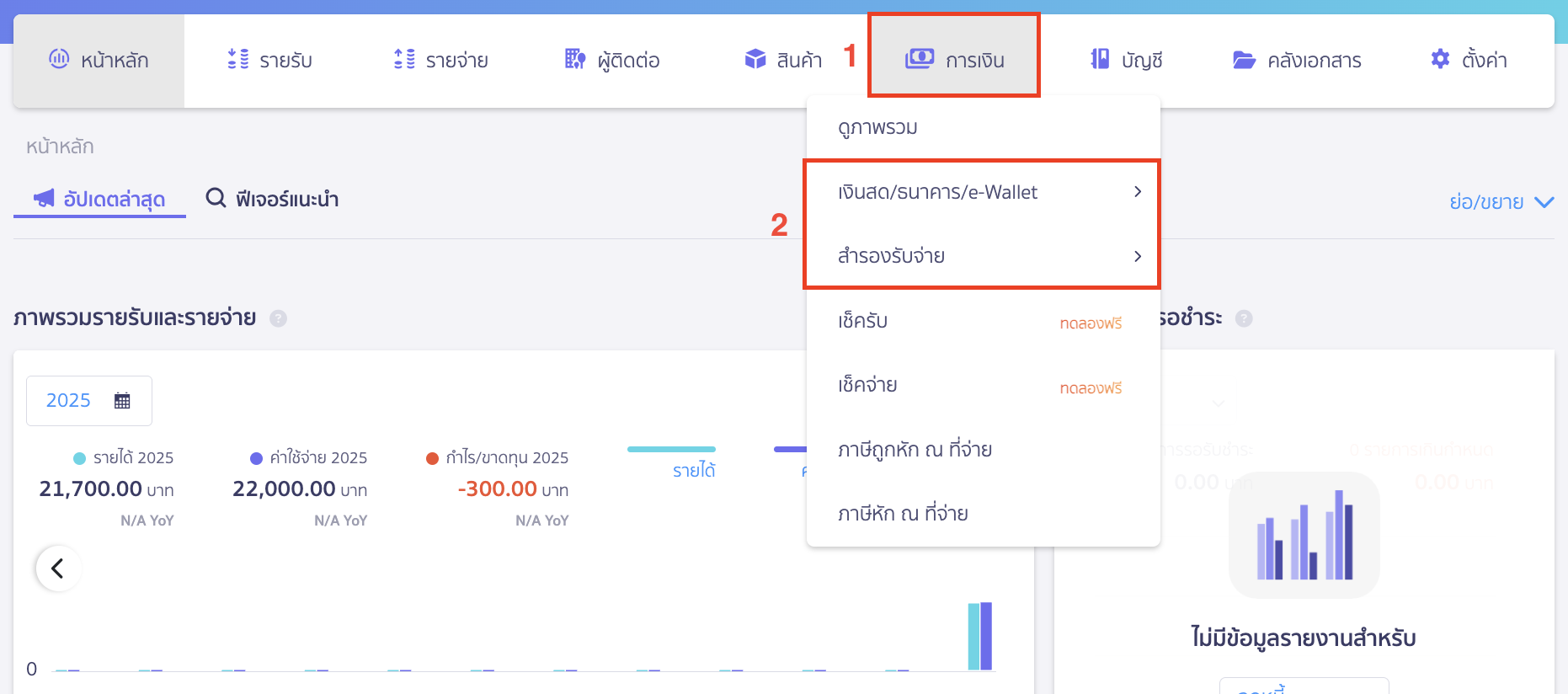
1.2. ทำการลบช่องทางการเงินที่ต้องการ
เลือกช่องทางการเงินที่ยังไม่มีรายการเคลื่อนไหว แต่ต้องการลบออก > กดที่ไอคอนจุด 3 จุด > เลือก ลบ
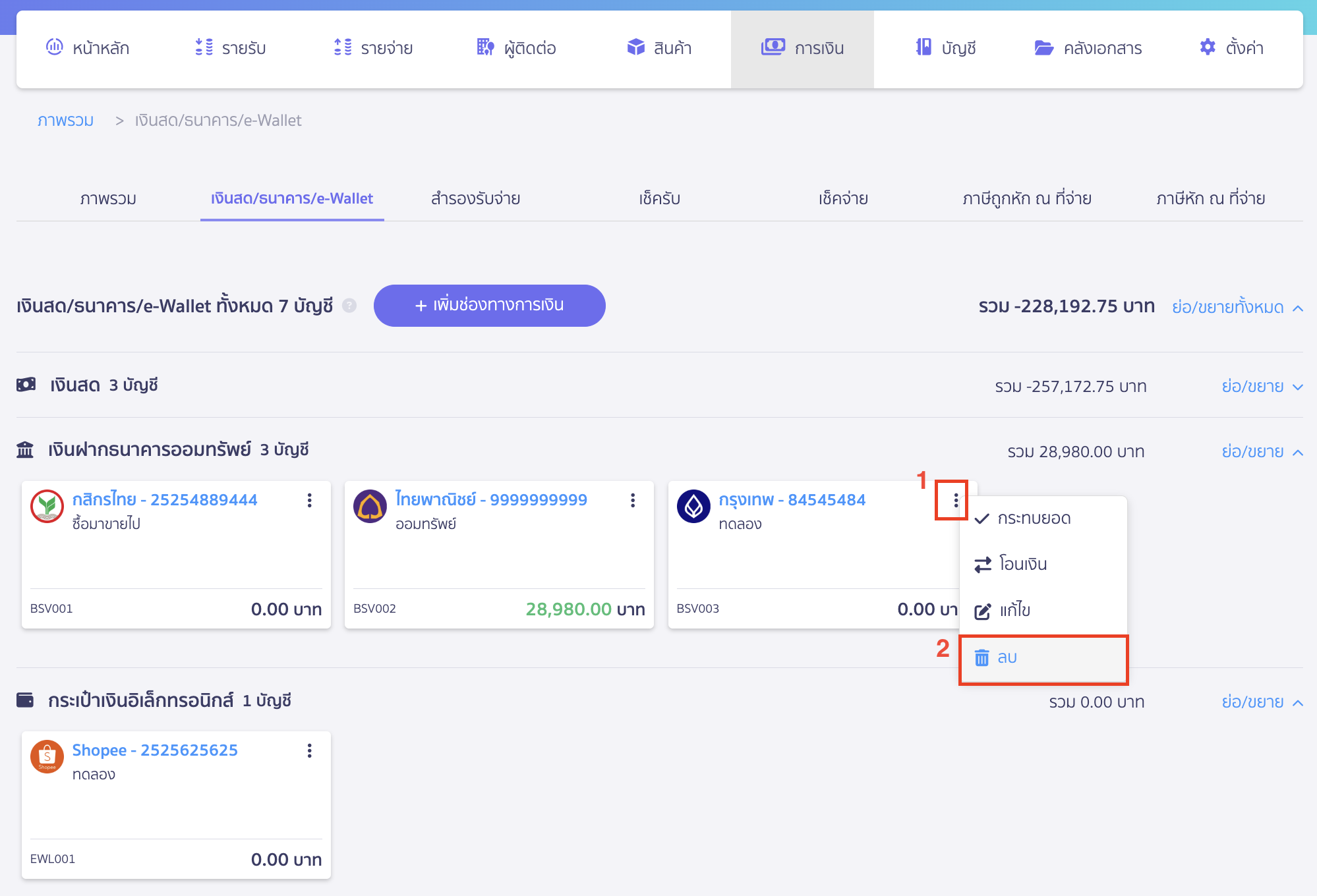
1.3. ยืนยันการลบช่องทางการเงิน
ระบบจะแสดงข้อความยืนยันการลบช่องทางการเงิน > คลิกปุ่ม “ลบรายการ”
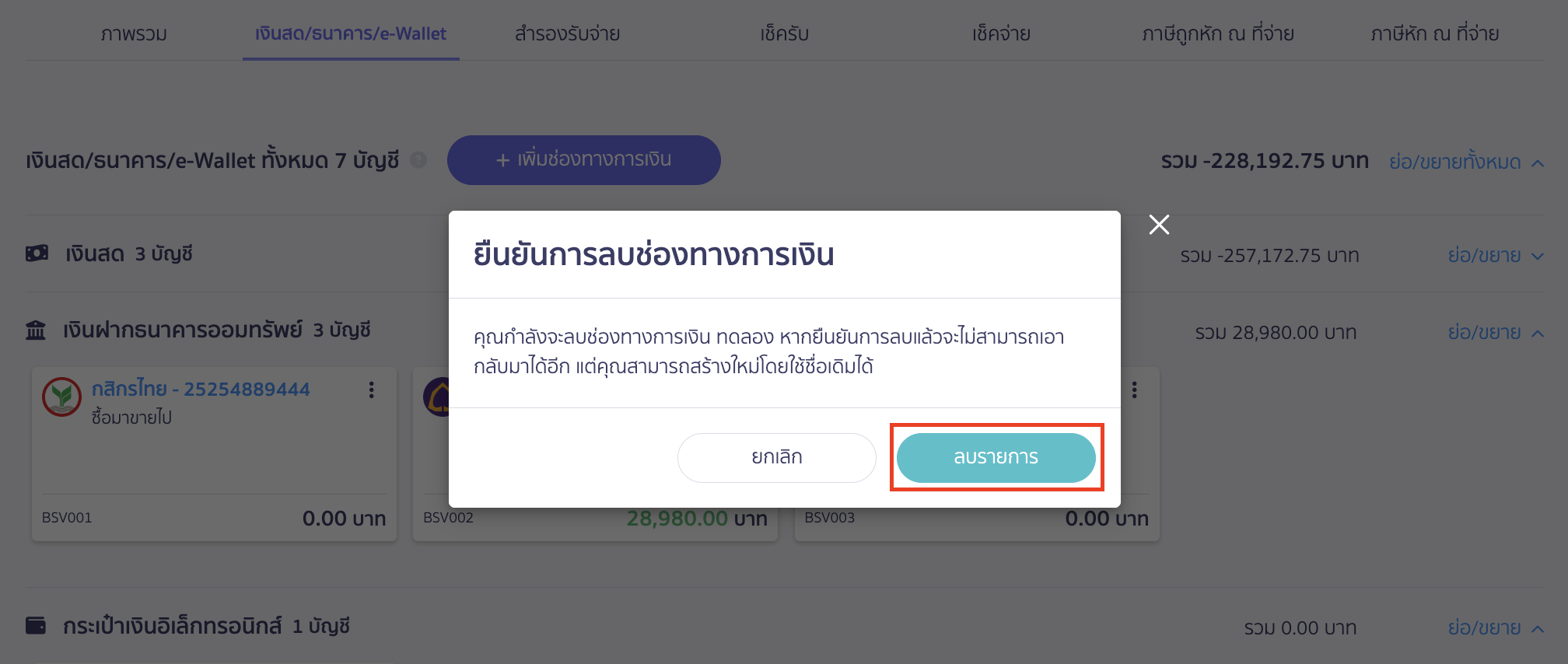
2. ลบช่องทางการเงินที่มีรายการเคลื่อนไหว
ช่องการเงินที่มีรายการเคลื่อนไหว เช่น มีการบันทึกรายการจ่ายเงิน การออกใบเสร็จเพื่อรับเงิน เป็นต้น ระบบจะไม่ให้ลบช่องทางการเงินได้ทันที ต้องทำการยกเลิกเอกสารที่มีการจ่ายหรือรับเงินนั้นออกไปก่อน จึงจะสามารถลบช่องทางการเงิน นั้นได้ หากต้องการลบ ให้ดำเนินการดังนี้
2.1. ไปที่เมนูการเงิน
ไปที่เมนูการเงิน > เงินสด/ธนาคาร/E-Wallet หรือ สำรองรับจ่าย
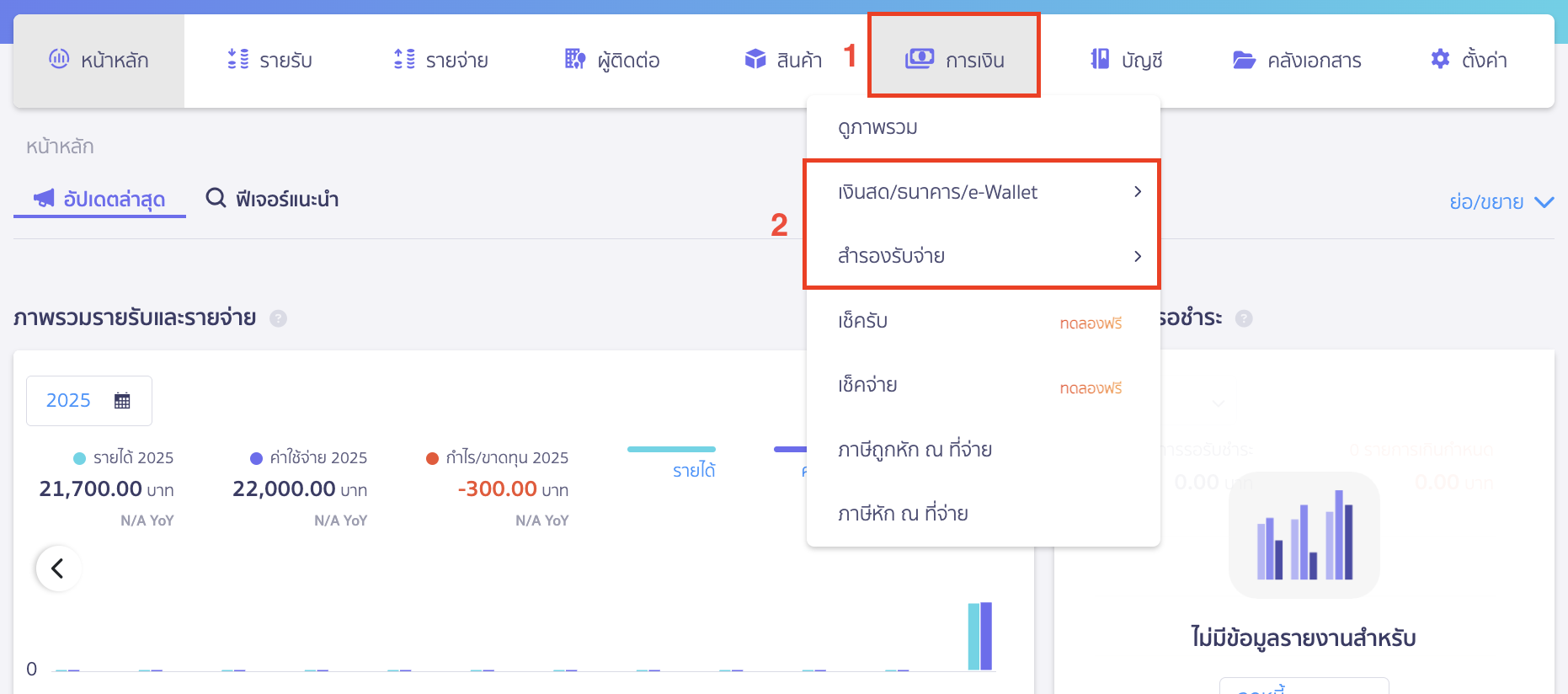
2.2. เลือกช่องทางการเงินที่ต้องการจะลบ
เลือกช่องทางที่มีรายการเคลื่อนไหวและต้องการลบออก
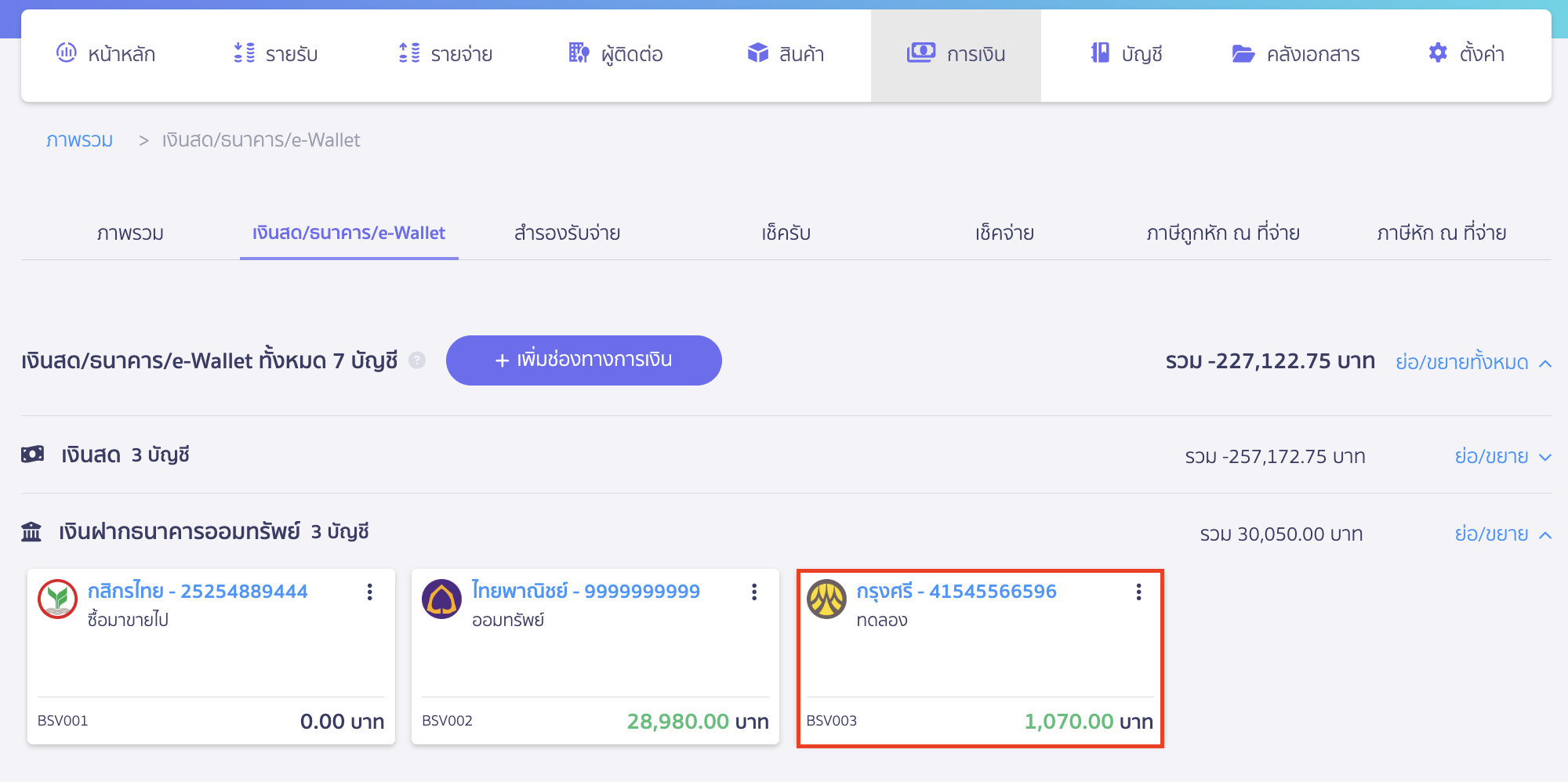
2.3. ลบเอกสารที่เกี่ยวข้องออก
ระบบจะแสดงรายการเอกสารบันทึกรายรับ-รายจ่ายที่มีการใช้ช่องทางการเงินนี้ในการรับจ่ายเงินให้
หากต้องลบเอกสาร ให้กดเลขที่อ้างอิงเอกสาร
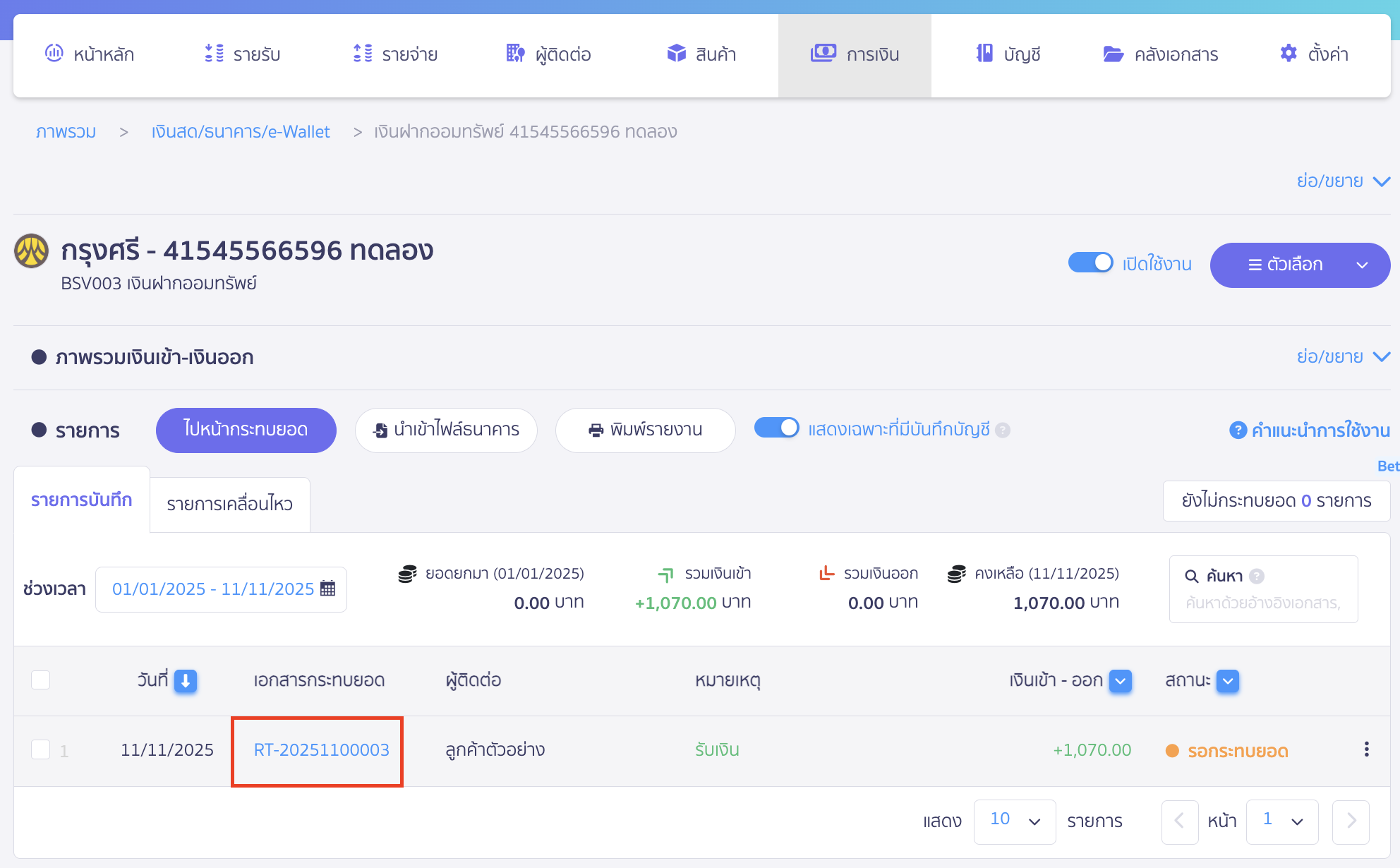
ทำการยกเลิกเอกสาร จากตัวอย่างเป็นใบเสร็จรับเงิน/ใบกำกับภาษี
ให้ทำการยกเลิกโดยคลิกปุ่ม “ตัวเลือก” > เลือก ยกเลิกเอกสาร (คู่มือการยกเลิกใบเสร็จรับเงิน)
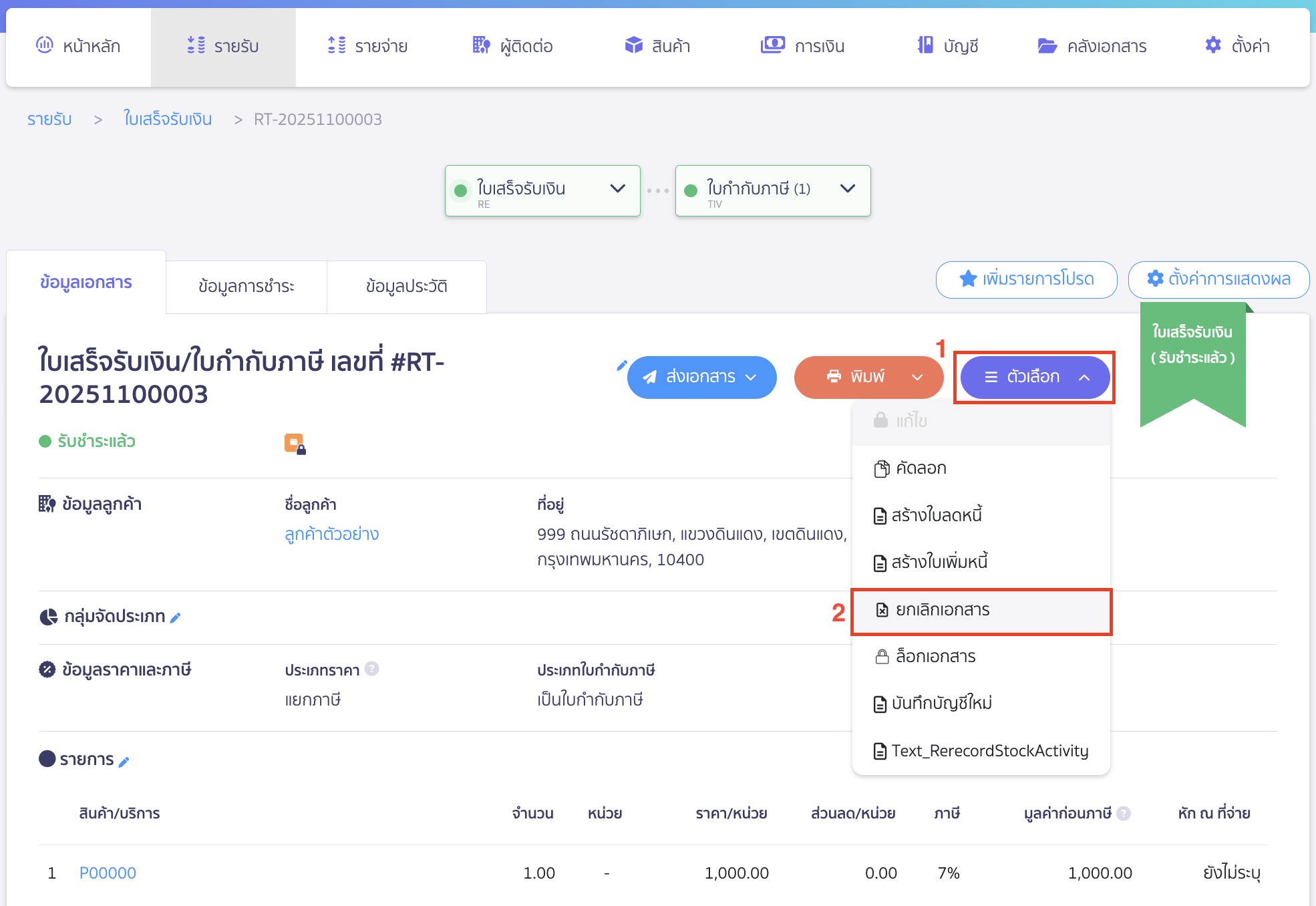
ระบบจะแสดง Pop-up ให้ยืนยันการยกเลิก > คลิกปุ่ม “ยืนยัน”
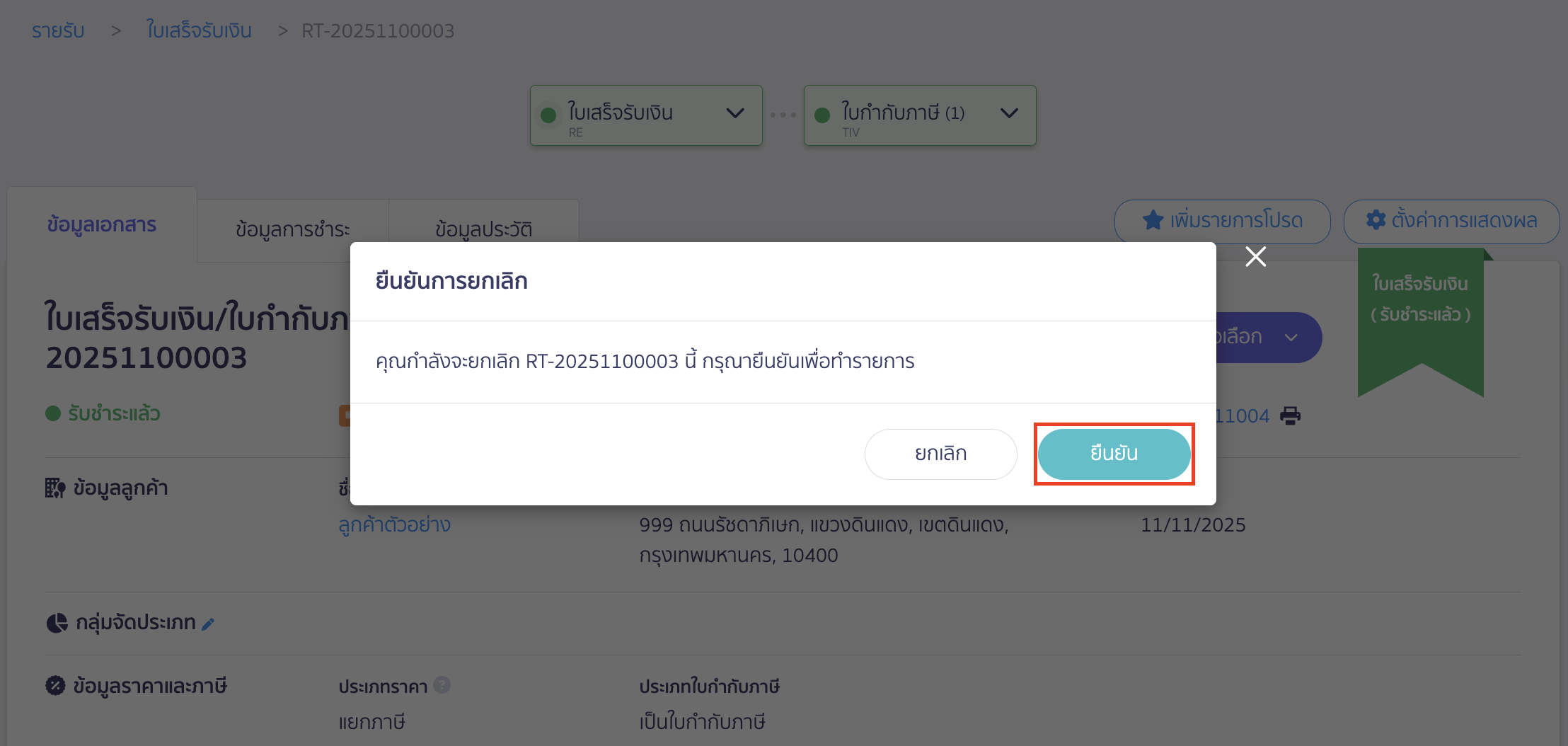
เมื่อลบรายการเอกสารทั้งหมดแล้ว กลับมาที่ช่องทางการเงินเดิมที่ต้องการลบ โดยสามารถทำการลบได้ตามขั้นตอนที่ 1 หรือสามารถลบได้อีกวิธี โดยคลิกที่ปุ่ม “ตัวเลือก” > เลือก ลบ
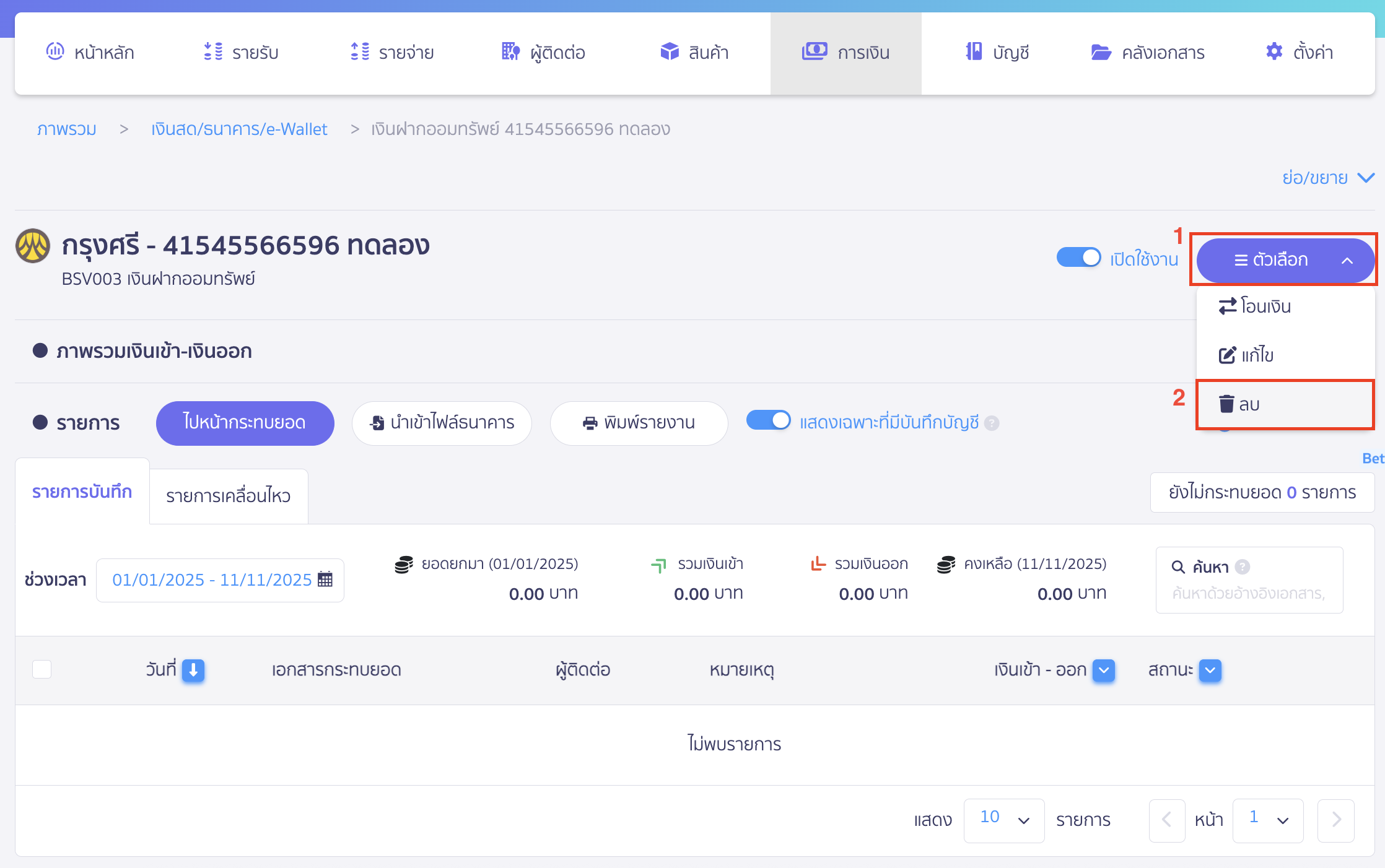
จะมีข้อความยืนยันการลบช่องทางการเงิน > คลิกปุ่ม “ลบรายการ”
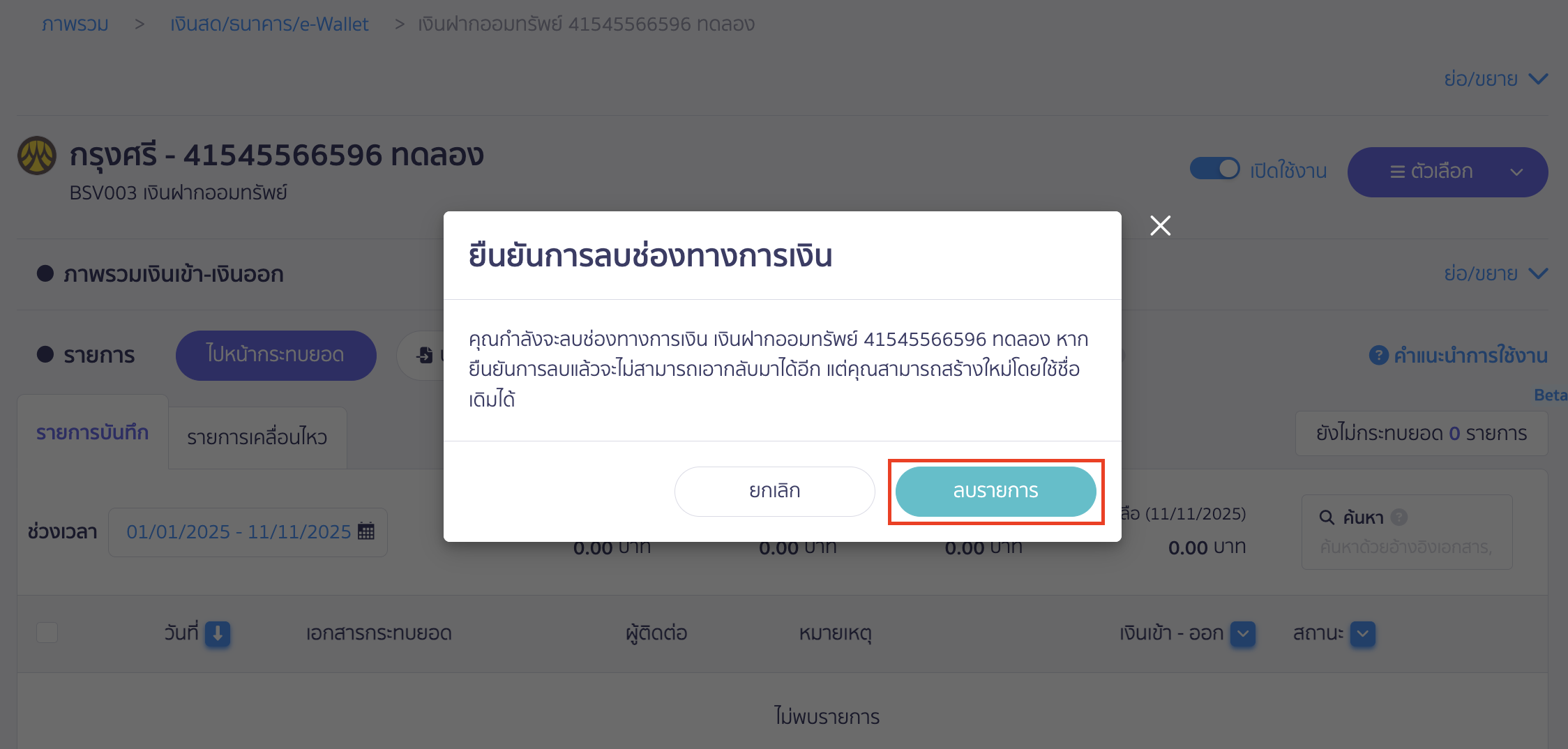
– จบขั้นตอนการลบช่องทางการเงิน –